Застрял с кодом ошибки 30038-28 при обновлении MS Office Suite в Windows 10? Что ж, эта проблема довольно распространена и может возникнуть как на платформах Windows, так и на macOS. Проблема с кодом 30038-28 чаще всего возникает из-за нестабильного подключения к Интернету, наличия вирусов или вредоносных программ на вашем устройстве, поврежденных установочных файлов и других связанных причин.
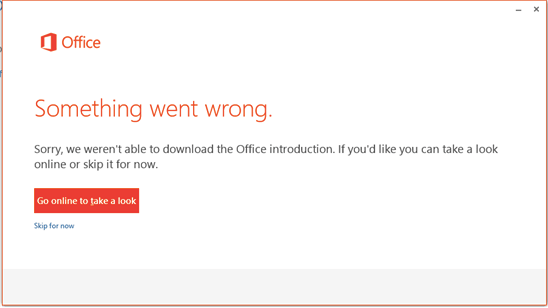
В этом посте мы рассмотрели несколько решений, которые позволят вам исправить ошибки обновления MS Office с кодом 30038-28 на устройствах с Windows 10.
Давайте начнем.
1. Проверьте подключение к Интернету.

Проблемы с подключением могут быть одной из наиболее распространенных причин, которые могут вызвать ошибку обновления Microsoft Office на вашем устройстве. Что ж, да, первое, что нужно попробовать — это проверить подключение к Интернету. Убедитесь, что ваше устройство получает достаточную пропускную способность сети. Вы также можете попробовать перезагрузить WiFi-роутер или перезагрузить устройство, чтобы установить новое соединение. Плохое сетевое соединение может помешать вам обновить пакет MS Office в Windows 10 и может отображать код ошибки 30038-28 на вашем устройстве.
2. Отключите антивирусное программное обеспечение.
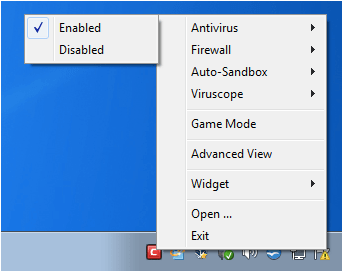
На вашем устройстве установлено какое-либо стороннее антивирусное программное обеспечение? Если да, то мы рекомендуем вам временно отключить его и посмотреть, решит ли он проблему. В некоторых случаях средство защиты от вирусов может блокировать работу или обновление определенных приложений по соображениям безопасности. Следовательно, если антивирусное программное обеспечение, установленное на вашем устройстве, блокирует обновление MS Office, вы можете временно отключить его, установить обновление, а затем снова включить службу.

В качестве альтернативы вы также можете переключиться на другой антивирусный инструмент, чтобы никогда не оставлять свое устройство уязвимым для угроз. В Интернете доступно множество антивирусных инструментов, предлагающих расширенные функции безопасности. Не знаете, какой выбрать? Загрузите и установите Systweak Antivirus на свой ПК с Windows, один из лучших инструментов безопасности, который защитит ваше устройство от вредоносных угроз. Systweak Antivirus предлагает защиту в реальном времени от вирусов, вредоносных программ, рекламного ПО, шпионского ПО, троянов и эксплойтов нулевого дня.

3. Удалите временные и ненужные файлы.
Каждый раз, когда вы устанавливаете приложение или программное обеспечение на свое устройство, оно поставляется вместе с набором временных файлов. Итак, если вы пытаетесь обновить MS Office Suite в Windows 10 и постоянно не делаете этого из-за кода ошибки 30038-28, несколько временных файлов могут загромождать ваш диск. Чтобы убедиться, что на вашем устройстве нет временных или поврежденных файлов, мы удалим все такие файлы с вашего ПК с Windows, чтобы проверить, помогает ли оно. Вот что вам нужно сделать.
Нажмите комбинацию клавиш Windows + R, чтобы открыть диалоговое окно «Выполнить». Введите «% temp%» в текстовое поле и нажмите Enter.
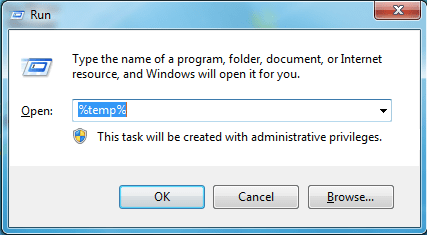
Теперь Windows перенаправит вас в папку временных файлов, хранящуюся на вашем устройстве. Выберите все временные файлы, нажав комбинацию клавиш Control + A. Щелкните выделение правой кнопкой мыши и выберите «Удалить».
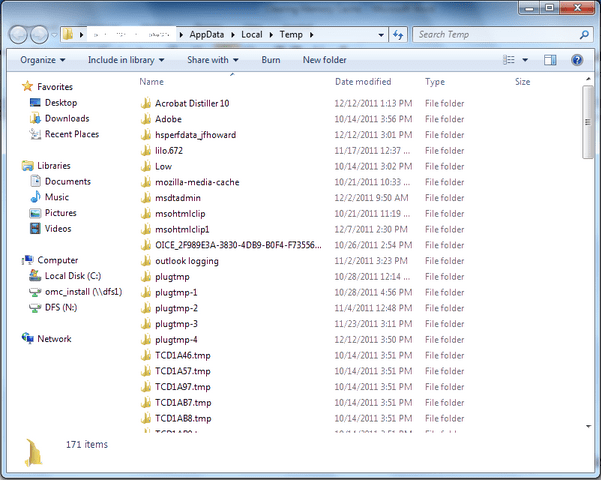
Кроме того, если вы не хотите вручную искать временные файлы, хранящиеся на вашем устройстве, вы можете установить Advanced System Optimizer на свой компьютер.


Advanced System Optimizer — один из лучших инструментов для очистки и оптимизации, который специализируется на удалении ненужных файлов, временных файлов и других устаревших данных, хранящихся на вашем устройстве. Избавившись от устаревших файлов, вы можете не только повысить производительность своего устройства, но и освободить дополнительное место для хранения на вашем компьютере.
4. Восстановите приложение MS Office.
Восстановление или сброс приложения MS Office Suite на вашем устройстве также может исправить код ошибки 30038-28. Чтобы восстановить MS Office на вашем компьютере, выполните следующие быстрые шаги:
Откройте Настройки Windows> Приложения. Прокрутите список приложений, чтобы найти Microsoft Office. Нажмите на него и нажмите кнопку «Изменить», расположенную под ним.
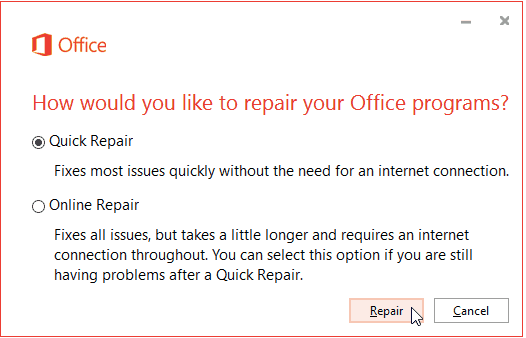
Как только вы нажмете кнопку «Изменить», Windows откроет окно «Восстановить». Нажмите на опцию «Быстрый ремонт», чтобы начать процесс.
5. Используйте средство просмотра событий Windows.
Просмотр событий — это встроенная утилита Windows, которая позволяет администратору просматривать журналы событий на локальном или удаленном компьютере с Windows. Следовательно, теперь мы будем использовать Windows Event Viewer, чтобы проверить, вызывает ли приложение MS Office какие-либо проблемы на вашем устройстве или нет.
Нажмите комбинацию клавиш Windows + R, чтобы открыть диалоговое окно «Выполнить». Введите «eventvwr» в текстовое поле и нажмите Enter.
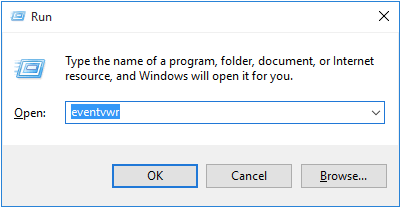
В окне средства просмотра событий Windows нажмите папку «Журналы Windows», расположенную на левой панели меню, и выберите «Приложения».
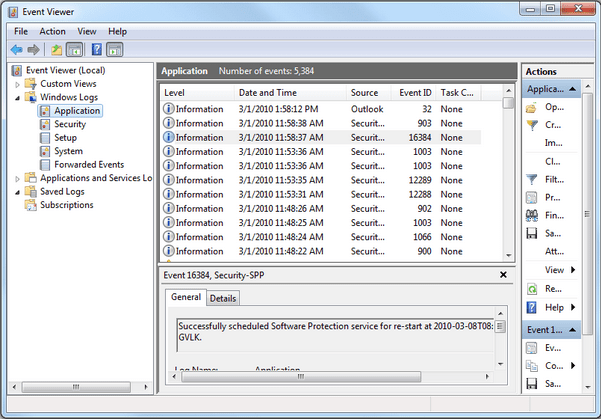
Есть ли что-нибудь подозрительное, что привлекает ваше внимание на панели журналов событий? Если да, то мы советуем вам удалить приложение MS Office, а затем переустановить его.
Заключение
Вот несколько решений, которые вы можете попробовать для устранения кода ошибки обновления MS Office 30038-28 на устройстве Windows. Вы можете использовать любой из этих методов устранения неполадок, чтобы решить эту проблему и обновить приложение MS Office без каких-либо препятствий.
Сообщите нам, какое решение сработало для вас лучше всего. По любым другим вопросам или помощи, не стесняйтесь использовать поле для комментариев, чтобы поделиться своими мыслями!
Post Views: 1 219
Вы столкнулись с кодом ошибки 30038-28 при попытке установить или обновить пакет Microsoft Office? Некоторые пользователи компьютеров с Windows 10 сообщают, что сталкиваются с этой ошибкой при попытке выполнить обновление для Microsoft Office. Сообщение об ошибке выглядит следующим образом:
«Что-то пошло не так
К сожалению, мы столкнулись с проблемой при загрузке обновлений для Office. Пожалуйста, проверьте подключение к сети и повторите попытку позже».
Код ошибки: 30038-28
Обычно эта ошибка может возникать из-за вашего сетевого подключения или прерывания работы брандмауэра и антивирусного программного обеспечения. Кроме того, могут быть повреждены системные файлы или ранее установленные установки Office, которые не удаляются должным образом, что может конфликтовать с обновлением.
Быстрая починка
1. Большинство пользователей сообщают, что после перезагрузки системы ошибка перестала появляться.
2. Проверьте подключение к Интернету: эта ошибка возникает из-за плохого подключения к Интернету. Также проверьте, подключены ли вы к какому-либо VPN.
3. Попробуйте отключить антивирус и брандмауэр в системе и проверьте, решает ли это проблему.
Если быстрое исправление не сработало, проверьте методы, перечисленные ниже, и следуйте им по одному. Кроме того, попробуйте еще раз обновить пакет Office и посмотреть, работает ли он.
Способ 1 — выполнить сканирование SFC
SFC может помочь исправить измененные и поврежденные файлы ОС Windows. Он также может исправить несколько сбоев обновлений, другие нарушения, вызванные несколькими несовпадающими файлами.
1. Откройте командную строку от имени администратора, введя cmd в диалоговом окне «Выполнить» (клавиша Windows + R) и одновременно нажав клавиши Ctrl + Shift + Enter.
2. В командной строке введите следующую команду
sfc /scannow
3. Завершение сканирования и отображение результатов займет некоторое время.
Способ 2 — очистить временные файлы
Каждый раз, когда вы загружаете и устанавливаете любой продукт/Office в Windows, создается много временных файлов. Обычно эти файлы закрываются и удаляются при выходе из сеанса Windows. Однако, если вы выходите из Windows, перезагружая или выключая систему во время активного сеанса, файлы не закрываются и не удаляются. Эти файлы могут прерваться при обновлении продукта в следующий раз.
1. Нажмите вместе клавишу Windows + R, чтобы открыть окно «Выполнить». Введите %temp% и нажмите Enter.
2. Открывает окно временных файлов и папок в локальной системе.
3. Выберите «Все» (Ctrl + A), а затем нажмите Shift + Delete, чтобы навсегда удалить эти временные файлы. Для некоторых файлов может потребоваться разрешение перед удалением, нажмите «ОК».
Как только все временные файлы будут очищены, попробуйте снова обновить Office и проверить. Вы также можете использовать очистку диска для удаления временных файлов.
Способ 3 – восстановить/сбросить приложение MS Office
1. Откройте «Выполнить» с помощью клавиши Windows +R. Введите appwiz.cpl и нажмите Enter, чтобы открыть «Программы и компоненты».
2. Найдите установку Microsoft Office или Microsoft 365 в окне «Программы и компоненты». Выберите его и нажмите кнопку «Изменить», которая откроет утилиту восстановления Microsoft Office.
3. Если появится запрос UAC, нажмите «Да», чтобы продолжить.
4. Теперь есть два варианта: «Быстрое восстановление» и «Онлайн-восстановление» для исправления офисного пакета. Сначала выберите «Быстрое восстановление», а затем нажмите «Восстановить».
5. Выберите «Восстановить» в разделе «Готово», чтобы начать быстрое восстановление.
6. Перезагрузите компьютер после завершения восстановления и проверьте, устранена ли ошибка.
Если быстрое восстановление не устраняет проблему, попробуйте вариант онлайн-восстановления и повторите попытку после перезагрузки.
Если ошибка не устранена даже после восстановления MS Office, попробуйте удалить пакет Office с вашего ПК и повторите попытку переустановки.
1. Используя комбинацию Windows Key + I, откройте приложение «Настройки». Выберите Приложения в списке параметров.
2. На вкладке «Приложения и функции» найдите Microsoft Office в списке приложений справа. Выберите его и нажмите кнопку «Удалить».
3. Подтвердите удаление, нажав кнопку «Удалить» в запросе подтверждения.
4. Используя веб-браузер, войдите в свою учетную запись Microsoft. Нажмите «Установить Office», расположенный в правом верхнем углу, чтобы закрыть установщик Office.
5. Для завершения установки дважды щелкните загруженный файл. После завершения установки проверьте, устранена ли ошибка.
Способ 5 — удалить Office вручную
Если ошибка сохраняется даже после переустановки Office, как в методе 4, для полного удаления пакета Office из вашей системы требуется удаление вручную. Мы перечислили шаги ниже, которые должны выполняться в том же порядке.
Шаг 1. Удалите пакеты установщика Windows.
1. Найдите папку установки Office на своем ПК, обычно она находится в папке C:Program Files (x86)Microsoft Office.
2. Щелкните правой кнопкой мыши папку Office 16 и выберите «Удалить».
Шаг 2 — Удалить запланированные задачи Office
1. Нажмите клавишу Windows + R, чтобы открыть диалоговое окно «Выполнить». Введите cmd и нажмите Ctrl + Shift + Enter, чтобы открыть командную строку от имени администратора.
2. Введите следующую команду и нажимайте Enter после каждой.
schtasks.exe /delete /tn «MicrosoftOfficeOffice Automatic Updates»
schtasks.exe /delete /tn «MicrosoftOfficeOffice Subscription Maintenance»
schtasks.exe /delete /tn «MicrosoftOfficeOffice ClickToRun Service Monitor»
После выполнения команд все запланированные задачи офиса, такие как автоматические обновления, обслуживание подписки на офис, запуск сервисного монитора по щелчку и т. д., удаляются.
Шаг 3. Завершите задачи «нажми и работай» с помощью диспетчера задач.
1. Откройте диспетчер задач, одновременно нажав клавиши Ctrl + Shift + Esc.
2. Щелкните вкладку Процессы.
3. Проверьте, запущены ли следующие процессы:
OfficeClickToRun.exe
OfficeC2RClient.exe
AppVShNotify.exe
установка*.exe
4. Если вы обнаружите, что какой-либо такой процесс запущен, выберите каждый из них и нажмите «Завершить задачу».
Шаг 4. Удалите файлы Office.
1. Откройте «Выполнить» с помощью клавиши Windows + R.
2. Введите %ProgramFiles% и нажмите OK.
3. Удалите папку Microsoft Office 16 и Microsoft Office, присутствующую в этом месте.
4. Снова откройте «Выполнить», введите %ProgramFiles(x86)% и нажмите «ОК».
5. Удалите папку Microsoft Office.
6. Снова откройте «Выполнить», введите %CommonProgramFiles%Microsoft Shared и нажмите «ОК».
7. Удалите папку ClickToRun.
8. Откройте «Выполнить», введите %ProgramData%Microsoft и нажмите «ОК».
9. Удалите папку ClickToRun. Если папка не существует, перейдите к следующему шагу.
10. Откройте «Выполнить», введите %ProgramData%MicrosoftOffice и нажмите «ОК».
11. Удалите файл ClickToRunPackageLocker.
Если какая-либо папка не найдена на вышеуказанных шагах, перейдите к следующему варианту.
Шаг 5. Удалите подразделы реестра Office.
Перед началом работы с реестром сделайте резервную копию реестра для восстановления в случае возникновения проблем.
1. Откройте диалоговое окно «Выполнить» (клавиши Windows + R). Введите regedit, чтобы открыть редактор реестра.
2. Найдите следующие подразделы реестра и удалите их.
HKEY_LOCAL_MACHINEПРОГРАММНОЕ ОБЕСПЕЧЕНИЕMicrosoftOfficeClickToRun
HKEY_LOCAL_MACHINEПРОГРАММНОЕ ОБЕСПЕЧЕНИЕМайкрософтАппВИСВ
HKEY_CURRENT_USERПрограммное обеспечениеМайкрософтОфис
3. Затем удалите ключ Office.
Шаг 6. Удалите ярлыки меню «Пуск».
1. Просто нажмите Windows + R, чтобы открыть диалоговое окно «Выполнить».
2. Введите %ALLUSERSPROFILE%MicrosoftWindowsStart MenuPrograms и нажмите Enter.
3. Удалите папку инструментов Microsoft Office 2016.
Выполнив шаги по удалению Office вручную, установите Office снова после входа в свою учетную запись Microsoft. После установки откройте приложение Office и проверьте, устраняет ли оно ошибку.
Способ 6. Используйте средство просмотра событий Windows.
Средство просмотра событий — это встроенная утилита Microsoft, которая помогает отслеживать любые ключи, которые могут вызывать проблемы в вашей системе.
1. Нажмите одновременно клавиши Windows + R, чтобы открыть командную строку «Выполнить», и введите eventvwr перед нажатием Enter.
2. Дважды щелкните Журналы Windows на левой панели окна просмотра событий и выберите Приложение под ним.
3. Это покажет вам несколько журналов на центральной панели окна просмотра событий. Выберите параметр «Фильтровать текущий журнал» с правой стороны.
4. Фильтр текущего журнала позволяет отфильтровать журналы и сосредоточить внимание на тех, которые касаются проблем и предупреждений, связанных с Microsoft Office.
5. Просмотрите журналы, чтобы увидеть, есть ли что-то, что, как вы подозреваете, вызвало эту проблему.
Спасибо, что прочитали эту статью.
Надеюсь, это помогло вам решить проблему. Прокомментируйте и дайте нам знать, какое исправление сработало для вас.
Обновление вашего Microsoft Office 365 приложения пакета помогут улучшить их общую производительность. Он также установит новые и добавленные функции, которые сделают ваш опыт более плавным и удобным. Это повышает продуктивность вашего учебного заведения или рабочих задач. С каждым обновлением добавляются исправления безопасности, исправляющие ошибки и другие проблемы, обнаруженные в предыдущей версии.
Тем не менее, некоторые пользователи ПК с Windows 10 или MacOS сообщали, что они сталкиваются с ошибками при попытке выполнить обновление для пакета приложения Microsoft Office 365. Сегодня мы поговорим о кодах ошибок обновления MS Office 30038-28, 30088-28 и 30016-29. Полное сообщение об ошибке гласит:
«Что-то пошло не так
К сожалению, при загрузке обновлений для Office возникла проблема. Пожалуйста, проверьте ваше сетевое соединение и повторите попытку позже.
Код ошибки: 30038-28 / 30088-28 / 30016-29 ″
Есть разные причины, по которым вы можете столкнуться с одним из кодов ошибок Microsoft Office 365 во время обновления приложения вашего пакета Office. Это может быть связано с вашим сетевым подключением к Интернету или прерыванием работы вашего брандмауэра или антивирусного программного обеспечения. Могут быть поврежденные системные файлы или уже существующие версии приложения Office, которые могут конфликтовать с обновлением. В некоторых случаях вы могли не полностью удалить предыдущую версию, что вызывает проблемы в процессе обновления.
СМОТРИ ТАКЖЕ: Как отменить план подписки на Microsoft Office 365
Исправление кода ошибки обновления Microsoft Office 365 30038-28, 30088-28 или 30016-29 на Mac или ПК
К счастью, есть несколько способов решить и исправить ошибку обновления пакета Microsoft Office 365 с кодом 30038-28, 30088-28 или 30016-29 на ПК с Windows 10 или Mac. Ознакомьтесь с каждым из решений, перечисленных ниже, и выполняйте шаги по очереди. После этого попробуйте снова обновить Microsoft Office и посмотрите, работает ли он.
Решение №1 — Выключите и снова включите свои устройства
- Выключите компьютер и отключите маршрутизатор и модем.
- Подождите не менее 1 минуты, прежде чем снова подключить их.
- Подключитесь к Интернету и включите компьютер.
- Это обновит процессы вашего компьютера и подключение к Интернету.
Решение №2 — Отключите брандмауэр Windows.
- Запустите панель управления.
- Щелкните Система и безопасность.
- Выберите брандмауэр Защитника Windows.
- Слева нажмите Включение или выключение брандмауэра Windows.
- Найдите Отключить брандмауэр Windows (не рекомендуется). Щелкните кнопку рядом с ним.
- Щелкните ОК.
Решение № 3 — Выполните сканирование SFC.

- В строке поиска введите cmd.
- Искать cmd.exe и щелкните его правой кнопкой мыши.
- Щелкните Запуск от имени администратора.
- Если будет предложено с помощью управления учетными записями пользователей, нажмите Выбрать да.
- Входить SFC / scannow.
Решение №4 — Удалить временные файлы
- Нажмите Windows + E, чтобы открыть окно «Этот компьютер».
- Зайдите в Windows (C :).
- Выберите Windows.
- Найдите папку Temp и щелкните, чтобы открыть ее.
- Выберите все файлы и удалите их все.
Решение № 5 — Запустите средство восстановления Office.

- Откройте панель управления.
- Зайдите в «Программы».
- Выберите «Программы и компоненты».
- Ищите Microsoft Office.
- Выберите Изменить.
- Выберите Быстрый ремонт.
- Щелкните кнопку Восстановить.
- Если это не сработает, выполните те же действия, описанные выше, но выберите «Восстановление через Интернет».
Решение № 6 — переустановите Microsoft Office.
- Зайдите в Панель управления.
- Выберите «Программы».
- Выберите «Программы и компоненты».
- Ищите Microsoft Office.
- Выберите Удалить.
- Теперь вы можете установить новый пакет Microsoft Office.
Есть ли у вас другие способы исправить коды ошибок обновления Microsoft Office 30038-28, 30088-28 и 30016-29? Вы можете поделиться ими ниже.
restoro.com/includes/route.php?tracking=WDis&exec=run»>Попробуйте этот инструмент для устранения ошибок Windows и автоматической оптимизации производительности системы.
Вы столкнулись с кодом ошибки 30038-28 при попытке установки или обновления ? ваш пакет Microsoft Office? Некоторые пользователи компьютеров Windows 10 сообщают, что они сталкиваются с этой ошибкой при попытке выполнить обновление для Microsoft Office. Сообщение об ошибке выглядит следующим образом:
«Что-то пошло не так,
Сожалеем, у нас возникла проблема при загрузке обновлений для Office. Проверьте подключение к сети и повторите попытку позже ».
Код ошибки: 30038-28
Обычно эта ошибка может возникать из-за ваше сетевое соединение или прерывание из-за брандмауэра и антивирусного программного обеспечения. Кроме того, могут быть повреждены системные файлы или некорректно удаляются уже существующие установки Office, что может конфликтовать с обновлением.
Quick Fix
1. Большинство пользователей сообщают, что после перезапуска системы ошибка перестала появляться.
2. Проверьте свое подключение к Интернету : эта ошибка возникает из-за плохого подключения к Интернету. Также проверьте, подключены ли вы к какой-либо VPN.
3. Попробуйте отключить в системе антивирус и брандмауэр и проверьте, решает ли он проблему.
Если быстрое исправление не помогло, проверьте перечисленные методы ниже и следуйте за ними по очереди. Кроме того, попробуйте обновить Office Suite еще раз и посмотрите, работает ли он.
Метод 1. Выполните сканирование SFC
SFC может помочь исправить измененные и поврежденные файлы ОС Windows. Он также может исправить несколько сбоев при обновлении, другие нарушения, связанные с несколькими несовпадающими файлами.
1. Откройте командную строку от имени администратора , набрав cmd в диалоговом окне Выполнить ( клавиша Windows + R ) и одновременно нажмите клавиши Ctrl + Shift + Enter .
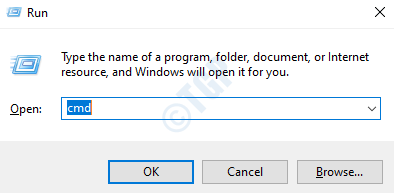
2. В командной строке введите следующую команду
sfc/scannow
3. Для завершения сканирования и отображения результатов потребуется некоторое время.
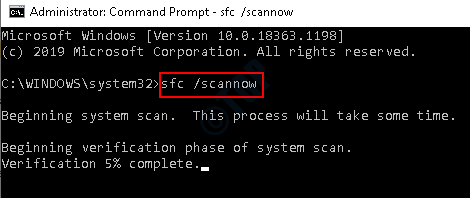
Метод 2-Очистить временные файлы
Каждый раз, когда вы загружаете и устанавливаете какой-либо продукт/Office в Windows, создается множество временных файлов. Обычно эти файлы закрываются и удаляются при выходе из сеанса Windows. Однако, если вы выйдете из Windows, перезапустив или выключив систему во время активного сеанса, файлы не будут закрыты и удалены. Эти файлы могут прерваться при обновлении продукта в следующий раз.
1. Одновременно нажмите клавиши Windows + R , чтобы открыть окно Выполнить . Введите % temp% и нажмите Enter .
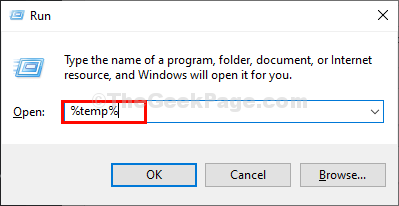
2. Он открывает окно файлов и папок Temp в локальной системе.
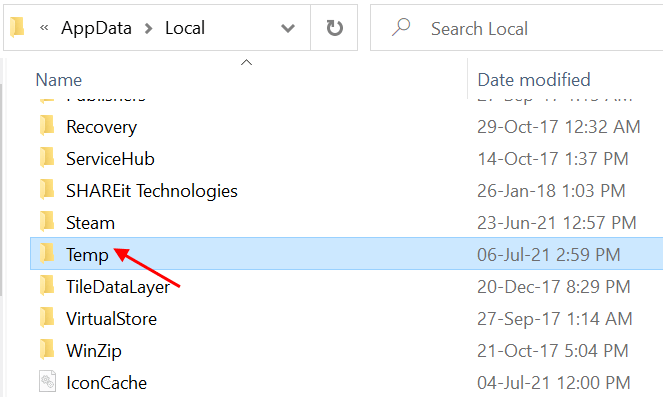
3. Выбрать все (Ctrl + A) , а затем нажмите Shift + Delete , чтобы навсегда удалить эти временные файлы. Перед удалением некоторых файлов может потребоваться разрешение, нажмите ОК .
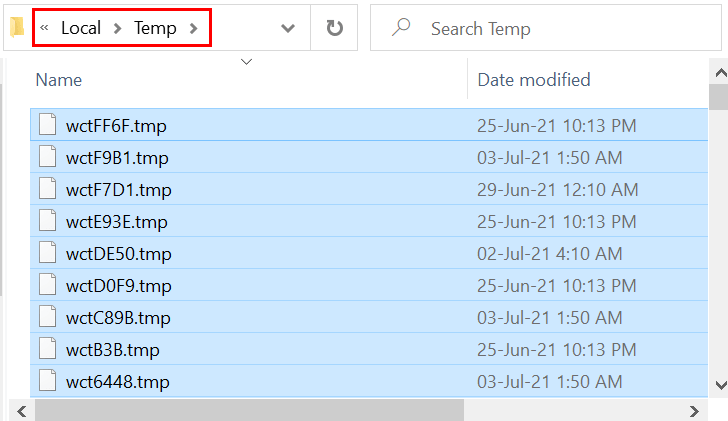
После очистки всех временных файлов попробуйте обновить Office еще раз и проверьте. Вы также можете использовать Очистку диска для удаления временных файлов.
Метод 3-Восстановление/сброс приложения MS Office
1. Откройте Выполнить с помощью клавиши Windows + R . Введите appwiz.cpl и нажмите Enter , чтобы открыть Программы и компоненты .
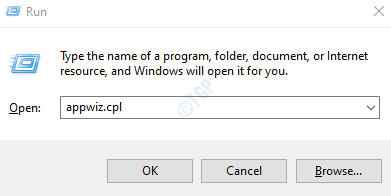
2. Найдите установку Microsoft Office или Microsoft 365 в окне Программы и компоненты . Выберите его и нажмите кнопку Изменить , чтобы открыть Утилиту восстановления Microsoft Office .
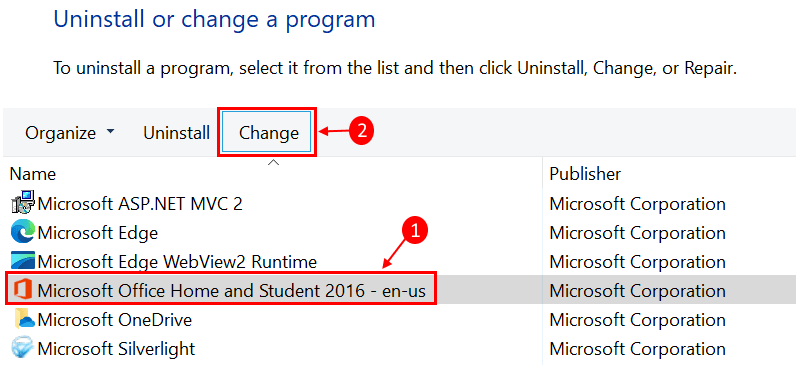
3. Если появится запрос UAC , нажмите Да , чтобы продолжить.
4. Теперь есть два варианта: Быстрое восстановление и Восстановление в оперативном режиме для исправления офисного пакета. Сначала выберите Быстрое восстановление , а затем нажмите Восстановить .
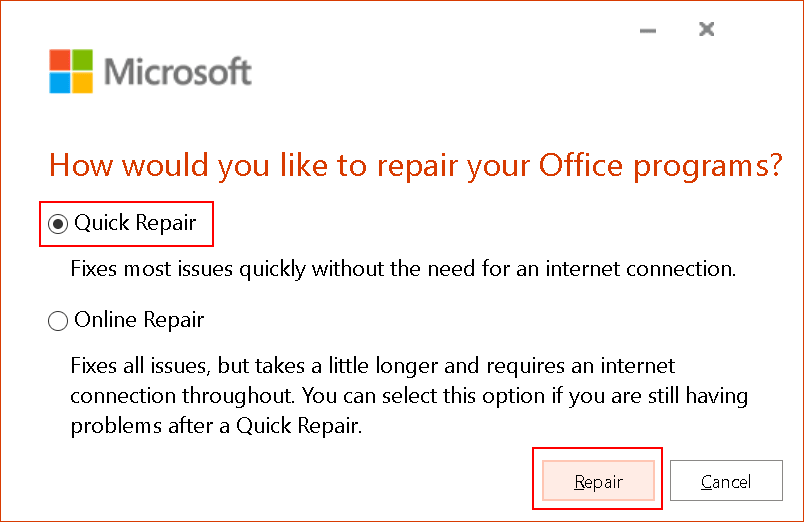
5. Выберите Восстановить в разделе Готово к быстрому восстановлению .
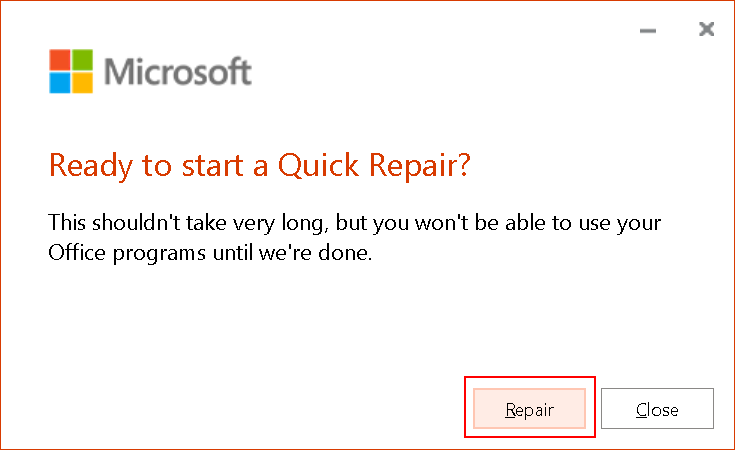
6. Перезагрузите компьютер после завершения восстановления и проверьте, устранена ли ошибка.
Если быстрое восстановление не решит проблему, попробуйте воспользоваться онлайн-восстановлением и проверьте снова после перезапуска.
Если ошибка не исчезнет даже после восстановления MS Office, попробуйте удалить Office Suite с вашего ПК и попробуйте переустановить снова.
1. С помощью комбинации Windows Key + I откройте приложение Настройки . В списке параметров выберите Приложения .
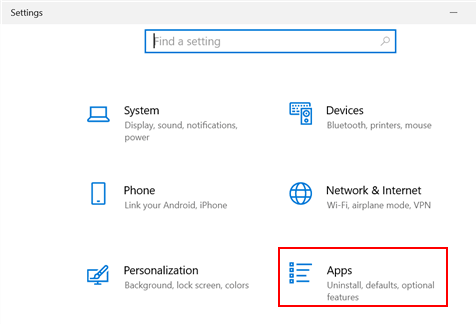
2. На вкладке Приложения и функции найдите Microsoft Office в списке приложений справа. Выберите его и нажмите кнопку Удалить .
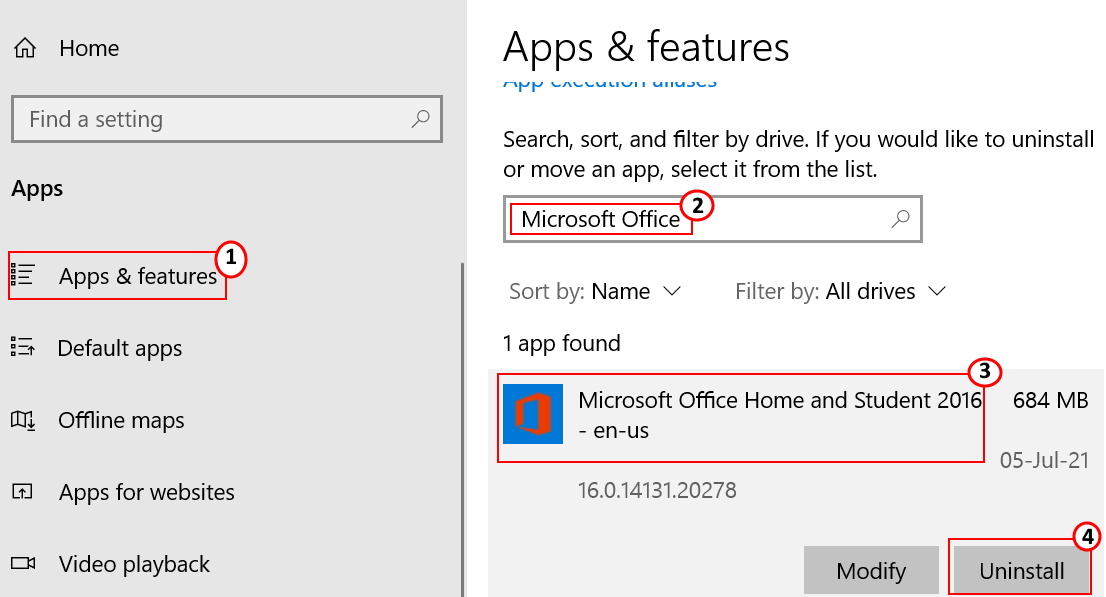
3. Подтвердите удаление , нажав кнопку Удалить в запросе подтверждения.
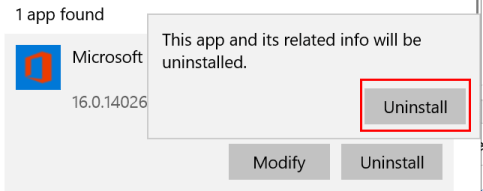
4. Используя веб-браузер, войдите в свою учетную запись Microsoft . Нажмите Установить Office в правом верхнем углу, чтобы открыть установщик Office.
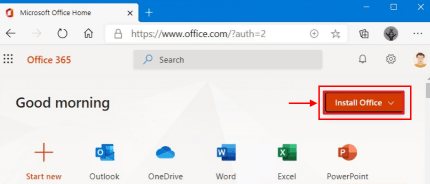
5. Чтобы завершить установку, дважды щелкните по загруженному файлу . После завершения установки проверьте, устранена ли ошибка.
Метод 5-Удалить Office вручную
Если ошибка сохраняется даже после переустановки Office, как в методе 4, требуется удаление вручную для полностью удалите пакет Office из вашей системы. Ниже перечислены шаги, которые необходимо выполнить в том же порядке.
Шаг 1. Удаление пакетов установщика Windows
1. Найдите папку установки Office на вашем компьютере, обычно это C: Program Files (x86) Microsoft Office.
2. Щелкните правой кнопкой мыши папку Office 16 и выберите Удалить .
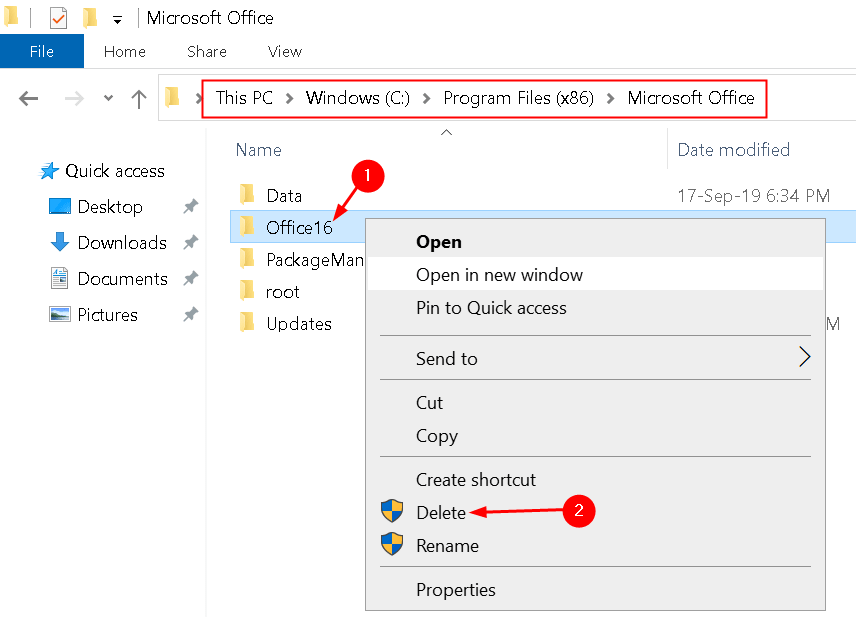
Шаг 2. Удаление запланированных задач Office
1. Нажмите клавишу Windows + R , чтобы открыть диалоговое окно Выполнить . Введите cmd и нажмите Ctrl + Shift + Enter , чтобы открыть командную строку от имени администратора.
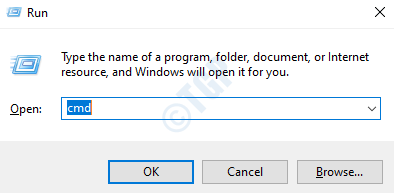
2. Введите следующую команду и нажимайте Enter после каждой.
schtasks.exe/delete/tn « Microsoft Office Office Automatic Обновления »
schtasks.exe/delete/tn« Microsoft Office Office Subscription Maintenance »
schtasks.exe/delete/tn « Microsoft Office Office ClickToRun Service Monitor»
После выполнения команд все запланированные задачи офиса, такие как автоматические обновления, обслуживание подписки на офис, щелчок для запуска монитора обслуживания и т. д. удалено.
Шаг 3. Завершите выполнение задач «нажми и работай» с помощью диспетчера задач
1. Откройте Диспетчер задач , одновременно нажав клавиши Ctrl + Shift + Esc .
2. Откройте вкладку Процессы .
3. Проверьте, запущены ли следующие процессы:
OfficeClickToRun.exe
<▪OfficeC2RClient.exe
AppVShNotify.exe
<▪setup*.exe
4. Если вы обнаружите, что какой-либо из таких процессов запущен, выберите каждый из них и нажмите Завершить задачу .
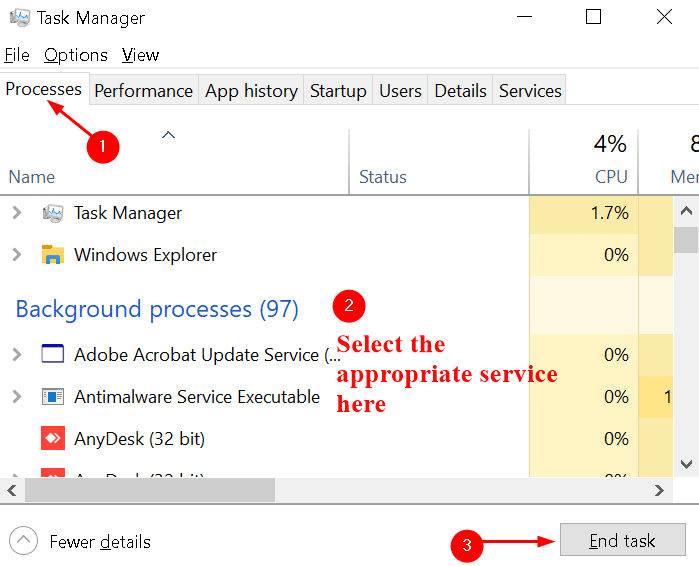
Шаг 4. Удалите файлы Office
1. Откройте Выполнить с помощью клавиши Windows + R .
2. Введите % ProgramFiles% и нажмите ОК .

3. Удалите в этом месте папки Microsoft Office 16 и Microsoft Office .
4. Снова откройте Выполнить и введите % ProgramFiles (x86)% , а затем нажмите ОК .
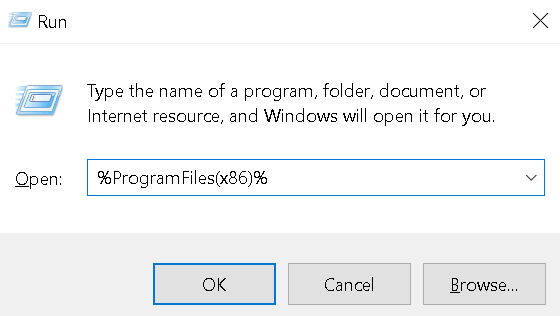
5. Удалите папку Microsoft Office .
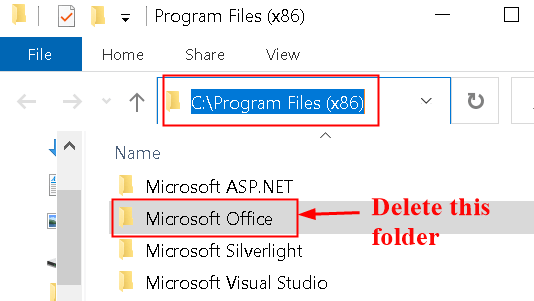
6. Снова откройте Выполнить , введите% CommonProgramFiles% Microsoft Shared и нажмите ОК .
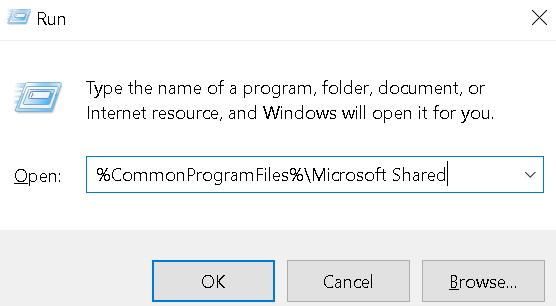
7. Удалите папку ClickToRun .
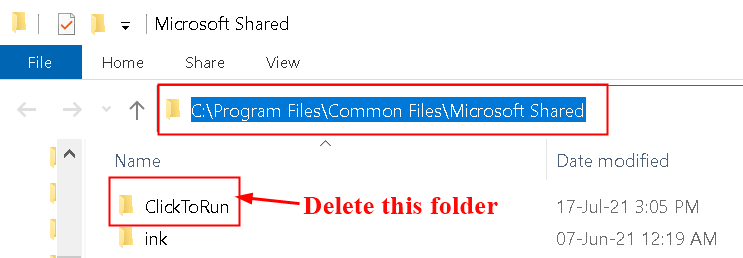
8. Откройте Выполнить , введите% ProgramData% Microsoft и нажмите ОК.
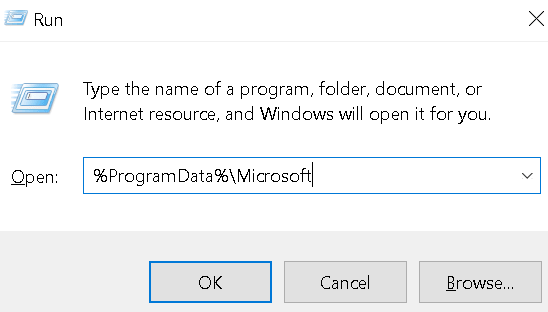
9. Удалите папку ClickToRun . Если папка не существует, перейдите к следующему шагу.
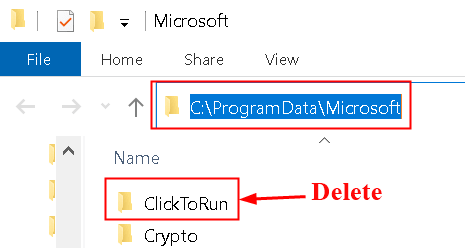
10. Откройте Выполнить , введите% ProgramData% Microsoft Office и нажмите ОК.
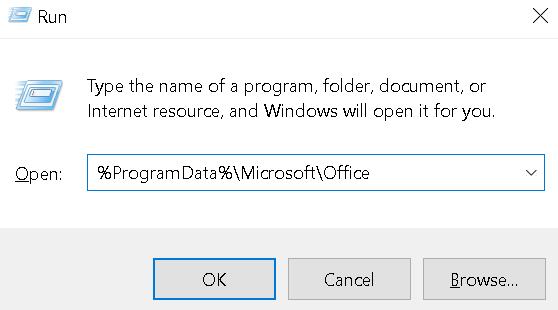
11. Удалите файл ClickToRunPackageLocker .
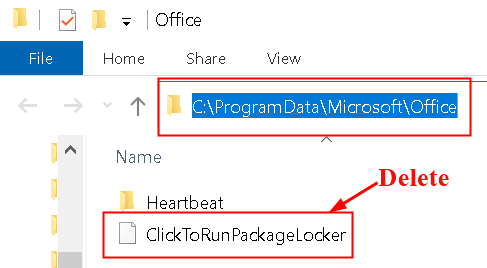
Если какая-либо папка не найдена на вышеуказанных шагах, перейдите к следующему параметру.
Шаг 5. Удалите подразделы реестра Office
Перед тем, как начать работу с реестром, сделайте резервную копию реестра для восстановления в случае возникновения проблем.
1. Откройте диалоговое окно Выполнить (клавиши Windows + R) . Введите regedit , чтобы открыть редактор реестра .
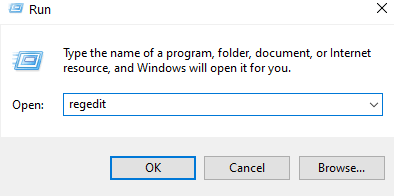
2. Найдите и удалите следующие подразделы реестра.
<▪HKEY_LOCAL_MACHINESOFTWAREMicrosoftOfficeClickToRun

HKEY_LOCAL_MACHINE SOFTWARE Microsoft AppVISV
3. Затем удалите клавишу Office .
Шаг 6. Удалите ярлыки меню «Пуск»
1. Просто нажмите Windows + R , чтобы открыть диалоговое окно Выполнить .
2. Введите % ALLUSERSPROFILE% Microsoft Windows Start Menu Programs и нажмите Enter .
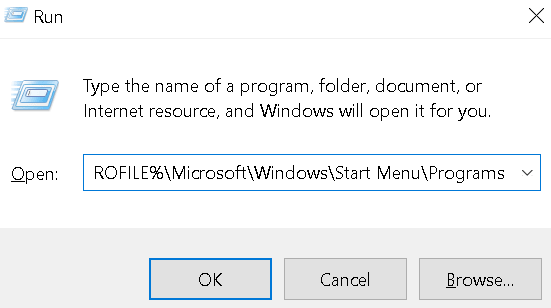
3. Удалите папку Microsoft Office 2016 Tools .
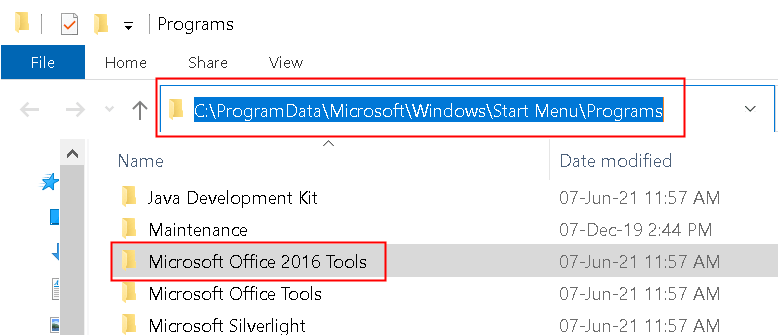
Выполнив действия по удалению Office вручную, снова установите Office после входа в свою учетную запись Microsoft. После установки откройте приложение Office и проверьте, устраняет ли оно ошибку.
Способ 6. Используйте средство просмотра событий Windows
Средство просмотра событий-это встроенная служебная программа Microsoft, которая помогает отслеживать любых ключей, которые могут вызывать проблемы в вашей системе.
1. Одновременно нажмите клавиши Windows + R , чтобы открыть командную строку Выполнить , и введите eventvwr перед нажатием Enter .
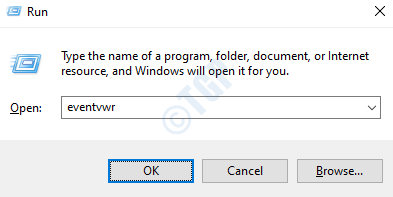
2. Дважды щелкните на Журналы Windows на левой боковой панели окна Просмотр событий и выберите Приложение под ним.
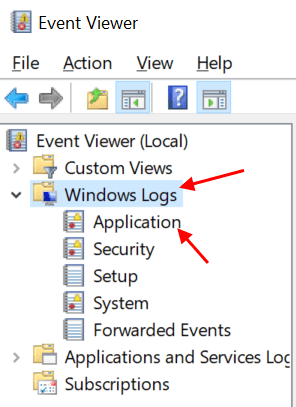
3. Это покажет вам несколько журналов на центральной панели окна просмотра событий. Выберите справа параметр Фильтровать текущий журнал .
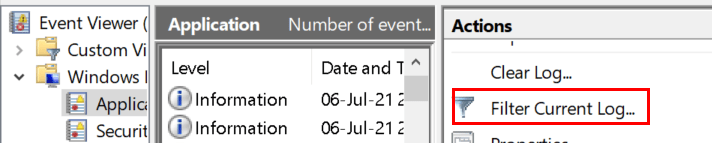
4. Фильтр текущего журнала позволяет отфильтровать журналы и сосредоточить внимание на тех, которые касаются проблем и предупреждений, связанных с Microsoft Office .
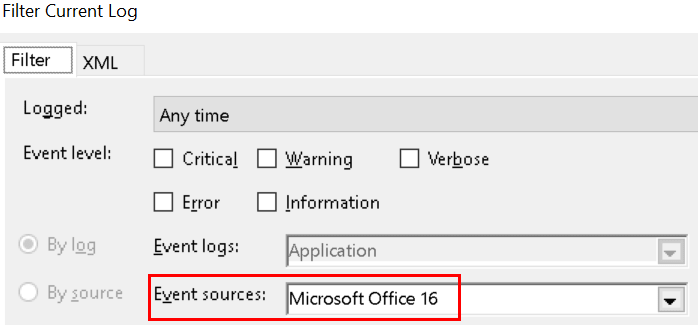
5. Просмотрите журналы, чтобы узнать, есть ли что-нибудь, что, по вашему мнению, могло вызвать эту проблему.
Спасибо за чтение этой статьи.
Надеюсь, это помогло вам решить проблему. Прокомментируйте и сообщите нам, какое исправление сработало для вас.
Инженер-программист превратился в преподавателя с большим опытом преподавания в университетах. В настоящее время работаю над тем, чтобы стать писателем.
You may encounter an Error coded 30038-28 while trying to install or update your Microsoft Office package. This issue has been found in both Windows and Mac OS devices and is generally borne out of unstable internet connections, or other related factors. Today, we will be walking you through all the solutions you can implement to repair this error on your PC.
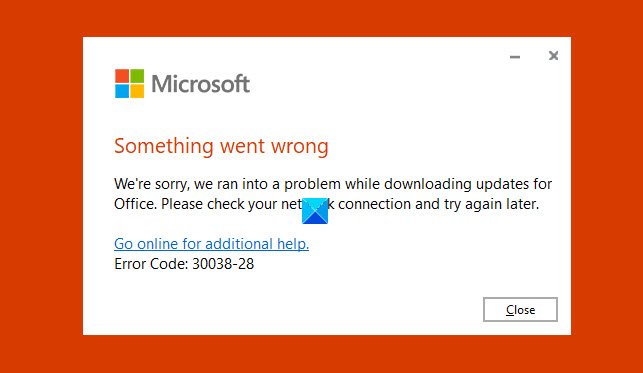
The error message clearly states that Office ran into a problem while downloading updates. If you face this issue, try the following suggestions.
- Change your internet connection
- Restart your PC
- Disable antivirus and VPN software temporarily
- Delete Temporary Files using Disk Cleanup Tool
- Quick Repair Microsoft Office
- Reinstall Microsoft Office
1] Change your internet connection
Your first course of action to any issue should be the simplest one. Thus, you should first try restarting, and if that doesn’t work, changing, your internet connection since this error is most commonly found in cases where there was poor internet connectivity.
2] Restart your PC
If restarting and changing your internet connection doesn’t work for you, it is recommended that you try and reboot your system first, before taking any steps that can alter your system’s configurations.
3] Disable antivirus and VPN software
Disable antivirus and VPN software temporarily and see if that works for you.
Related: Stuck at Updating Office, Please wait a moment.
4] Delete Temporary Files
Every time you undertake a download on your computer, certain temporary files are accompanied by it. Getting rid of them can do the trick for you.
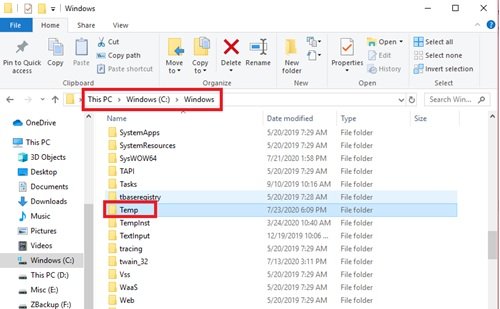
Open the Run command and in the blank box type ‘%temp%’. You can also find this folder in the ‘Windows (C:)’ location. This will open a Windows Explorer window for you with all the temporary files. Select all of them and press delete to permanently delete them from your computer.
Even better, use Disk Cleanup Tool to clear all your PC jink.
4] Repair or Reset Microsoft Office
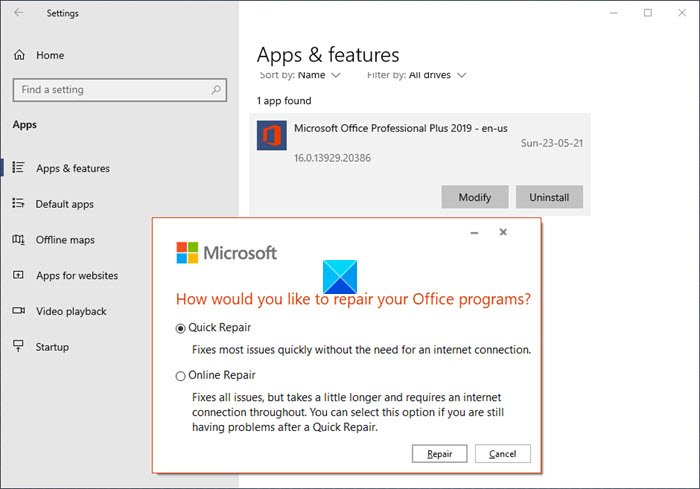
To repair or reset the Microsoft Office suite on your PC, open the Control Panel and under the Programs head, click on Uninstall or Change a Program. This will open the said window.
Now, you have to find Microsoft Office from the list of programs that show up in the window. Click on Change which will open the Microsoft Office Repair utility. This is what the dialog box will look like.
Select Quick Repair and click on Repair. Confirm the process and wait a while for it to finish. The purpose of this Repair Utility is to help you find out what’s wrong with your MS Office package. Upon completion, you will be notified if there were any errors or bugs found in the repair process. If there are any, you have to follow the instructions provided to fix it.
5] Reinstall Microsoft Office
In case the error persists even after repairing MS Office, your final shot at this could be to remove the MS Office suite from your PC and download a new one.
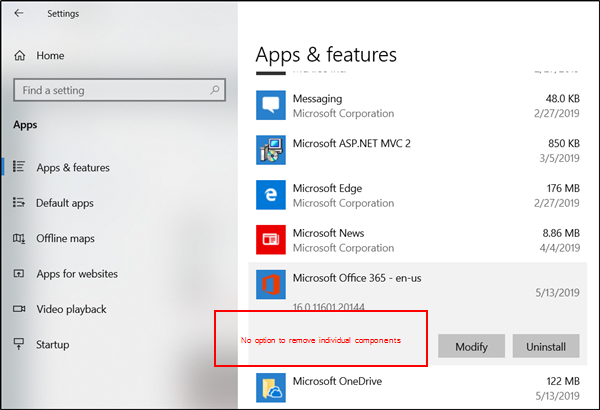
Open your Windows settings by pressing the ‘Windows’ and ‘I’ keys together and here, search for apps and features. From the list of programs that show up, locate Microsoft Office, select it, and click on ‘Uninstall’. Then, visit the official website and download a fresh package for your computer.
6] Use the Windows Event Viewer

The Event Viewer is a built-in Microsoft Utility that can help you keep track of any keys that may be causing a problem to your system. Here’s how you can use it:
Press the Windows and ‘R’ keys together to open the run command and in the blank box there, type the term ‘eventvwr’ before pressing Enter. Double-click on Windows logs from the left-side options pane and select ‘Application.’
This will show you several logs that you then have to filter out to center your attention around the ones that concern Microsoft Office. Look through the logs to see if there’s anything you suspect to have caused this issue.
Related: Office error codes 30029-4, 30029-1011, 30094-1011, 30183-39, 30088-4.
